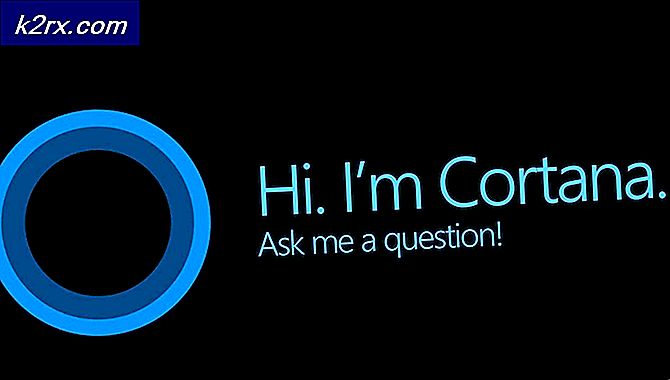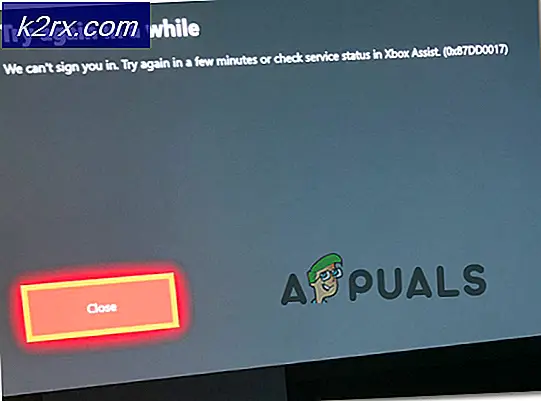SOLVED: Google Play Store-fout 501
Android-gebruikers ontvangen Fout 501 tijdens het downloaden of bijwerken van apps uit de Google Play Store. Het foutbericht leest * Appnaam * kan niet worden geïnstalleerd. Probeer het opnieuw en als het probleem zich blijft voordoen, kunt u hulp krijgen bij het oplossen van problemen (foutcode: 501). Vanwege deze fout Google Play Store kunnen Android-gebruikers niet veel apps en games installeren, downloaden of updaten in hun Android-mobiel. De bekendste situatie waarin deze fout optreedt, is tijdens meerdere installaties van apps en games uit de Google Play Store op hetzelfde moment.
Dit probleem treedt vaak op als u een aangepaste ROM-gebruiker bent of als u onlangs uw Android-telefoon hebt geroot. Cyanogen mod heeft een slechte reputatie vanwege dit probleem, vanwege het incompatibele Google Apps-pakket en het besturingssysteem met veel bugs. In dit artikel zal ik verschillende methoden voor het herstellen van fout 501 in de Google Play Store uitleggen.
Methode 1: Probeer één app tegelijk te downloaden
Als u uw telefoon onlangs hebt teruggezet op de fabrieksinstellingen en tegelijkertijd meerdere apps probeert te downloaden, krijgt u deze fout waarschijnlijk. Om deze fout op te lossen, moet je het downloadproces stoppen en ze één voor één opnieuw installeren.
Methode 2: Google Play Store repareren
Er zijn kansen dat de recente Google Play Store-update deze fout veroorzaakt; er is veel kans dat de bijgewerkte versie van Google play store compatibiliteitsproblemen heeft. In dit geval moet u de updates van Play Store verwijderen. Deze methode lost waarschijnlijk het fout 501-bericht op tijdens het bijwerken van Google Play-apps zoals Google Play-services, Google +, Google Play Games, YouTube, Gmail enzovoort.
Ga naar Instellingen >> Toepassingsbeheer >> Alle >> Google Play Store.
Tik op Force Stop en klik op
Tik op Gegevens wissen en klik op
Tik op Updates verwijderen en klik op
Nadat u stap 2, 3 en 4 hebt voltooid, start u uw apparaat opnieuw op en probeert u apps uit de Google Play Store te installeren of bij te werken.
PRO TIP: Als het probleem zich voordoet met uw computer of een laptop / notebook, kunt u proberen de Reimage Plus-software te gebruiken die de opslagplaatsen kan scannen en corrupte en ontbrekende bestanden kan vervangen. Dit werkt in de meeste gevallen, waar het probleem is ontstaan door een systeembeschadiging. U kunt Reimage Plus downloaden door hier te klikkenMethode 3: Google Play-services bijwerken
(Probeer eerst methode 2, en als dat niet het probleem oplost, probeer dan deze methode) Als u tijdens het updaten van een app uit de Google Play Store een foutmelding 501 krijgt, is de reden voor dit probleem misschien te wijten aan uw verouderde versie van de app Google Play Services. Wanneer u de Google Play Services-app lang niet heeft bijgewerkt, bestaat de kans dat deze verouderd is om nieuwe Google Apps te ondersteunen. De mogelijke oplossing is om deze reden om Google Play-services bij te werken, de apps te verwijderen (waardoor het probleem wordt veroorzaakt) en deze opnieuw te installeren. Volg deze stappen om Google Play-services bij te werken
Ga naar Instellingen >> Toepassingsbeheer.
Tik op Alles
Tik op Google Play-services en klik op update installeren .
Methode 4: Clear Apps Cache
Soms is de app-cache van de Google Play Store de boosdoener. Uw App Cache / data kan ook deze fout veroorzaken. Laten we dus eerst proberen om de cache van uw apps te wissen, gewoon onderstaande stappen uitvoeren
Ga naar Instellingen > Apps > Alles.
Selecteer Google Play Store > Cache en gegevens wissen .
Selecteer de app die de fout liet zien en Wis cache en gegevens.
Dat is het. Probeer de app nu opnieuw te downloaden of bij te werken en kijk of de fout aanhoudt. Als de caches het probleem waren, moet uw probleem worden opgelost.
Methode 5: voor aangepaste ROM-gebruikers
Als u recent aangepaste ROM in uw Android-telefoon hebt geflasht, wordt fout 501 hoogstwaarschijnlijk veroorzaakt door de incompatibiliteit van Google Apps Package van het besturingssysteem. Om dit probleem op te lossen, moet je proberen je besturingssysteem opnieuw te flashen. In de meeste gevallen lost het opnieuw flitsen van het besturingssysteem het probleem op, maar om ervoor te zorgen dat dit probleem in de toekomst niet optreedt, moet u ook een compatibel GAPPs-pakket installeren. Volg deze stappen om het besturingssysteem opnieuw te flashen naar de standaardwaarde.
Schakel uw telefoon uit (of probeer de batterij te verwijderen)
Nadat het volledig is uitgeschakeld, drukt u tegelijkertijd op de knop Volume omlaag, Home en Power .
U kunt de optie voor het wissen van cachepartities bekijken, de toets volume omhoog of omlaag gebruiken om naar deze optie te gaan. Druk op de startknop om de optie te bevestigen.
Hiermee wordt uw apparaat vanaf hier opnieuw ingesteld naar de fabrieksinstellingen.
Kijk of dat de 501-fout heeft opgelost in Google Play. Als dat niet werkt, moet u het apparaat volledig wissen (fabrieksreset) en vervolgens een nieuwe installatie uitvoeren. Voor de nieuwe herinstallatie probeer een ander ROM en een nieuw Gapps-pakket. Start opnieuw op en herstel de nieuwe zip-bestanden. Dat zal vrijwel zeker het 501-foutbericht oplossen tijdens het updaten van Google Play-services.
PRO TIP: Als het probleem zich voordoet met uw computer of een laptop / notebook, kunt u proberen de Reimage Plus-software te gebruiken die de opslagplaatsen kan scannen en corrupte en ontbrekende bestanden kan vervangen. Dit werkt in de meeste gevallen, waar het probleem is ontstaan door een systeembeschadiging. U kunt Reimage Plus downloaden door hier te klikken